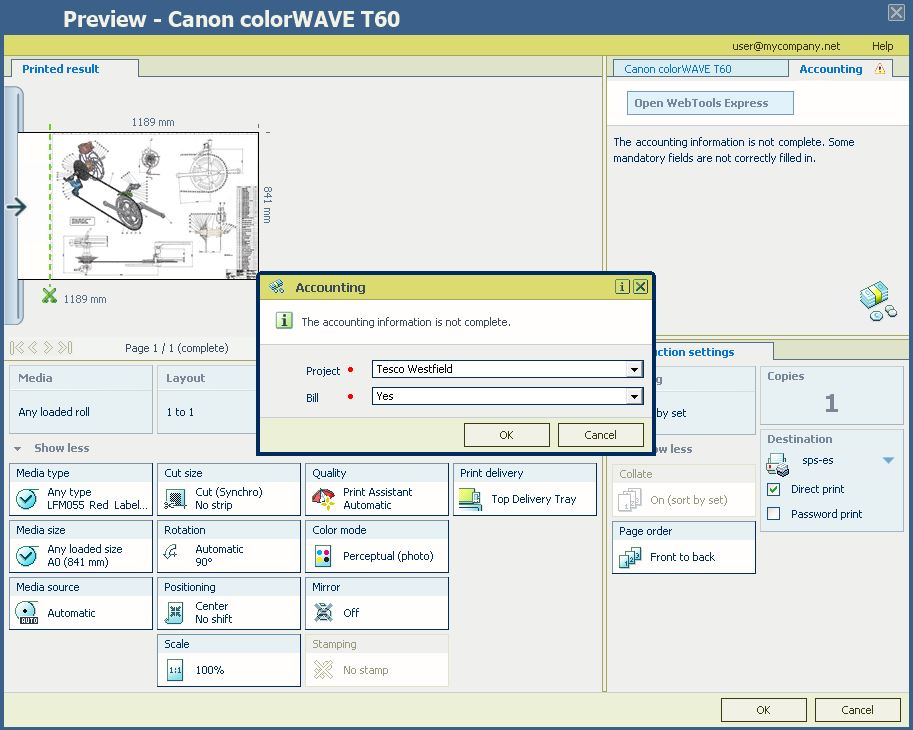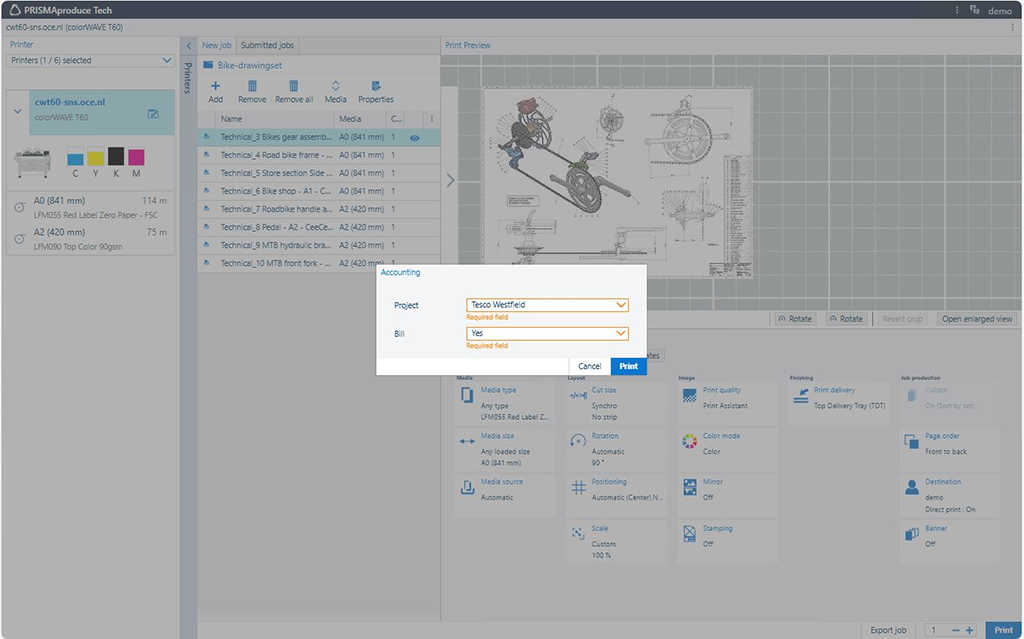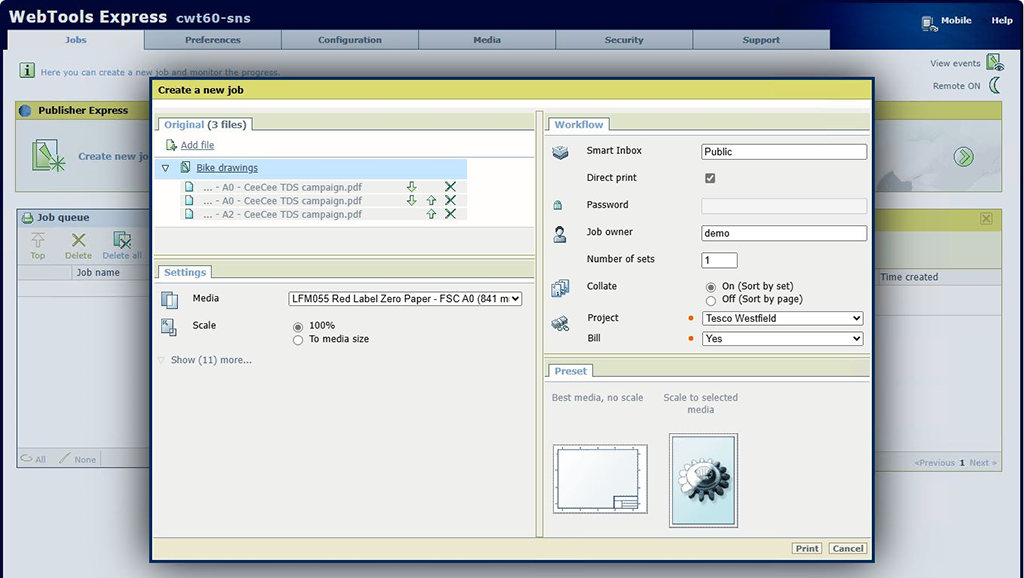Et arkitektfirma har mange store prosjekter pågående og ønsker å kunne tilordne all utskrift, skanning og kopiering til riktig prosjekt, samt avgjøre om utskriftene, kopiene eller skanningene skal faktureres.
To uavhengige felt er nødvendige for å oppnå dette:
Prosjekt: en liste over prosjekter
Faktura: utskrift/kopiering/skanning må faktureres eller ikke
Når kunden trenger å skrive ut, kopiere eller skanne, må de spesifisere hvilket prosjekt operasjonen skal tilordnes, og om den skal faktureres eller ikke. I dette eksempelet vil vi bruke dataene nedenfor for å vise hvordan rapporteringsdialoginformasjonen settes opp.
|
Prosjekt |
Faktura |
|---|---|
|
0485 – Boligfelt 5 |
1 – Ja 0 – Nei |
|
0486 – Boligfelt 6 |
|
|
0487 – Tesco Westfield |
|
|
0488 – Xtra Gym |
Kunden ønsker å spesifisere hvilket prosjekt kostnaden skal tilordnes.
Åpne [Konfigurasjoner] -programmet.
Velg fanen [colorWAVE & plotWAVE rapporteringsdialog]:
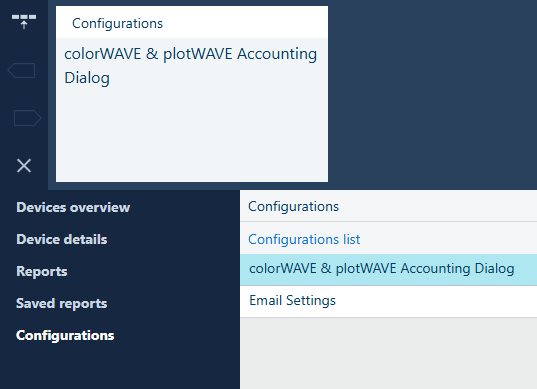
I starten er alle egendefinerte felt satt til [Av]
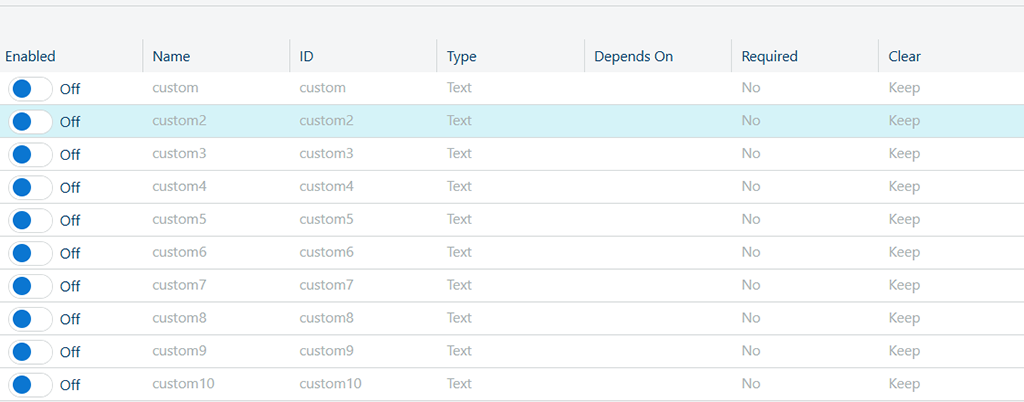
Felt 1 – Kunden ønsker å definere hvilke prosjektkostnader som skal utføres mot
Aktiver det første feltet: på den første linjen, klikk på skyveknappen under [Aktivert] for å endre den fra [Av] til [På]
I panelet [Egenskaper], som ligger på høyre side av arbeidsområdet, skriv inn [Navn] for det første egendefinerte feltet: [Prosjekt]:
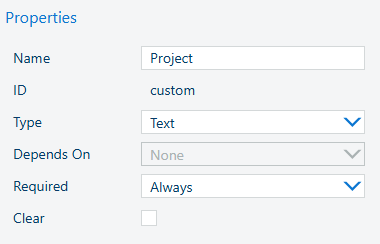
På [Type], velg [Rullegardinliste] og velg deretter [Definer verdier]
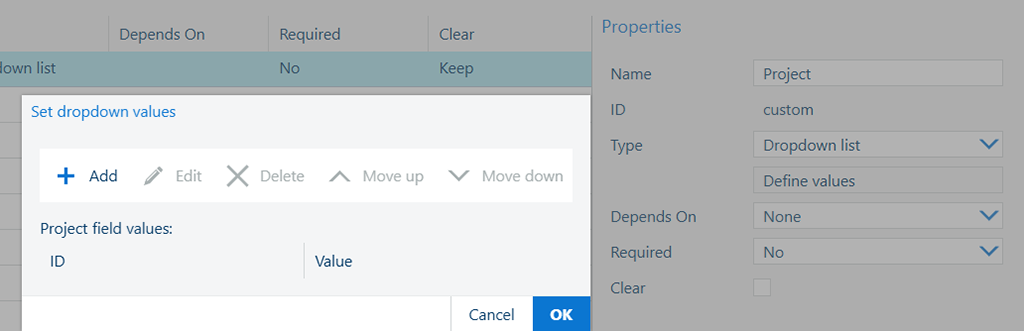
En dialogboks åpnes – dette lar deg opprette prosjektverdiene du ønsker å se i driveren/programmet eller på skriveren.
Velg ![]() .[Legg til]
.[Legg til]
Angi et ID-tall: 0485
Angi prosjektnavnet: Bilogfelt 5 – trykk på [OK]
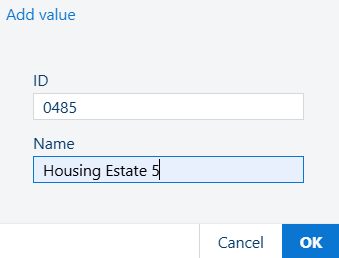
Gjenta trinn 5–7 helt til alle prosjektene i tabellen ovenfor er angitt.
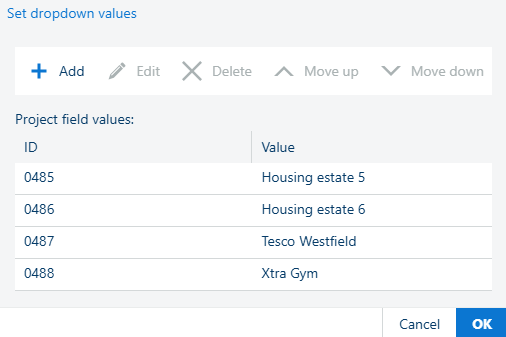 Verdier for feltet "Prosjekt"
Verdier for feltet "Prosjekt"Når den er fullført, velger du [OK] for å lukke dialogboksen.
Ignorer [Avhenger av] – Forlat [Ingen] i rullegardinlisten.
Dette feltet er for øyeblikket deaktivert, siden det ikke er noe felt det kan gjøres avhengig av.
[Påkrevd] – Velg [Alltid], siden kunden alltid ønsker at prosjektet skal velges
[Klar] – Velg avmerkingen, siden kunden ønsker at prosjektet skal tømmes når verdien er brukt.

Felt 2 – Kunden ønsker å definere om denne utskriften/kopien/skanningen skal være belastbar eller ikke.
På den linjen, velg [Aktivert] på glidebryteren nedenfor for å endre den fra [Av] til [På]

I ruten [Egenskaper] angir du [Navn]: [Faktura]: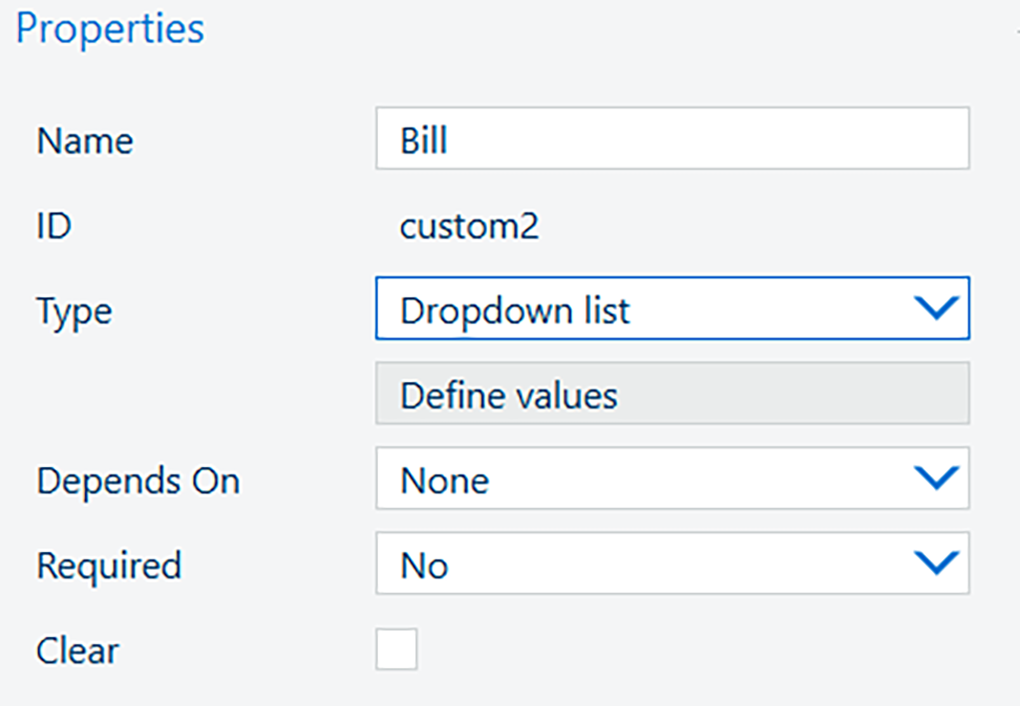
På [Type], velg [Rullegardinliste] og velg deretter [Definer verdier]
Det åpnes en dialogboks der du kan opprette verdiene for dette feltet:
Velg ![]() .[Legg til]
.[Legg til]
Angi et ID-tall – 1
Angi [JA] som den første verdien for feltet Faktura – trykk på [OK]
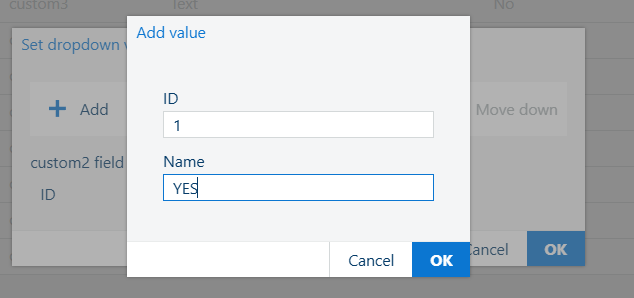
Angi et ID-tall – 0
Angi [NEI] som den andre verdien for feltet Faktura – trykk på [OK]

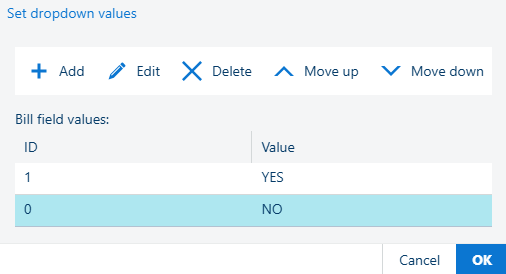
Når den er fullført, velger du [OK] for å lukke dialogboksen.
[Avhenger av] – Velg [Ingen] i rullegardinlisten.
[Påkrevd] – Velg [Alltid], som du alltid vil være i stand til å spesifisere å fakturere eller ikke.
[Klar] – Velg haken hvis du vil at faktureringen skal slettes når verdien blir brukt.
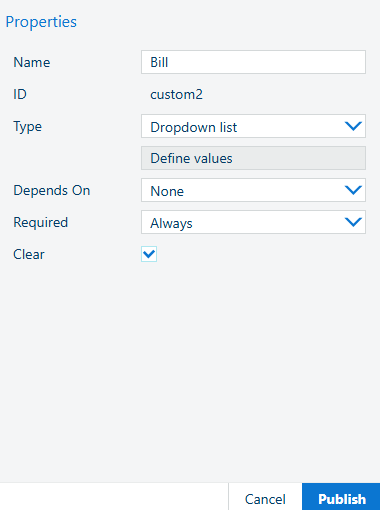
Hvis du vil skyve dialogboksen for rapporteringsinformasjon til colorWAVE og plotWAVE skrivere, klikker du på [Publiser] -knappen. Du vil få et varsel for hver skriver om dette var vellykket eller ikke.
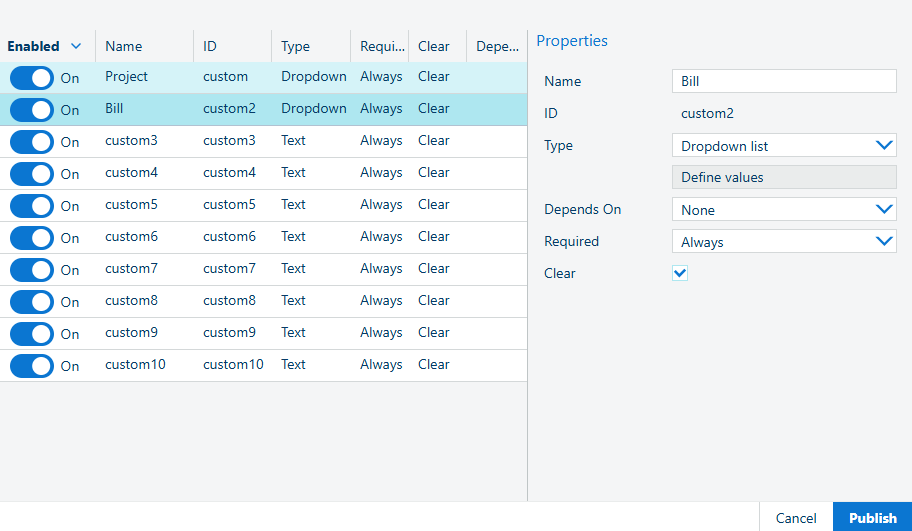
Åpne den registrerte colorWAVEplotWAVE-enheten, og forbered en ny utskriftsjobb. Velg ønsket operasjon fra panelet Utskriftsbruker:
|
KOPI |
Skriv ut |
Skanning |
|---|---|---|
 |
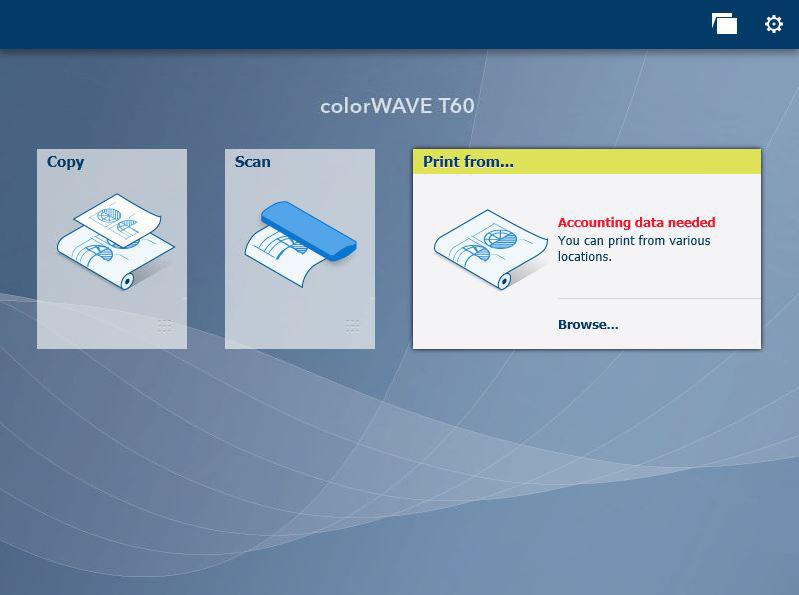 |
 |
Du bør se begge de egendefinerte feltene med sine tilhørende verdier.
Vær oppmerksom på hvordan de egendefinerte feltene vi har forberedt er merket som [Påkrevd] i brukergrensesnittet, enten med tekst eller en rød prikk.